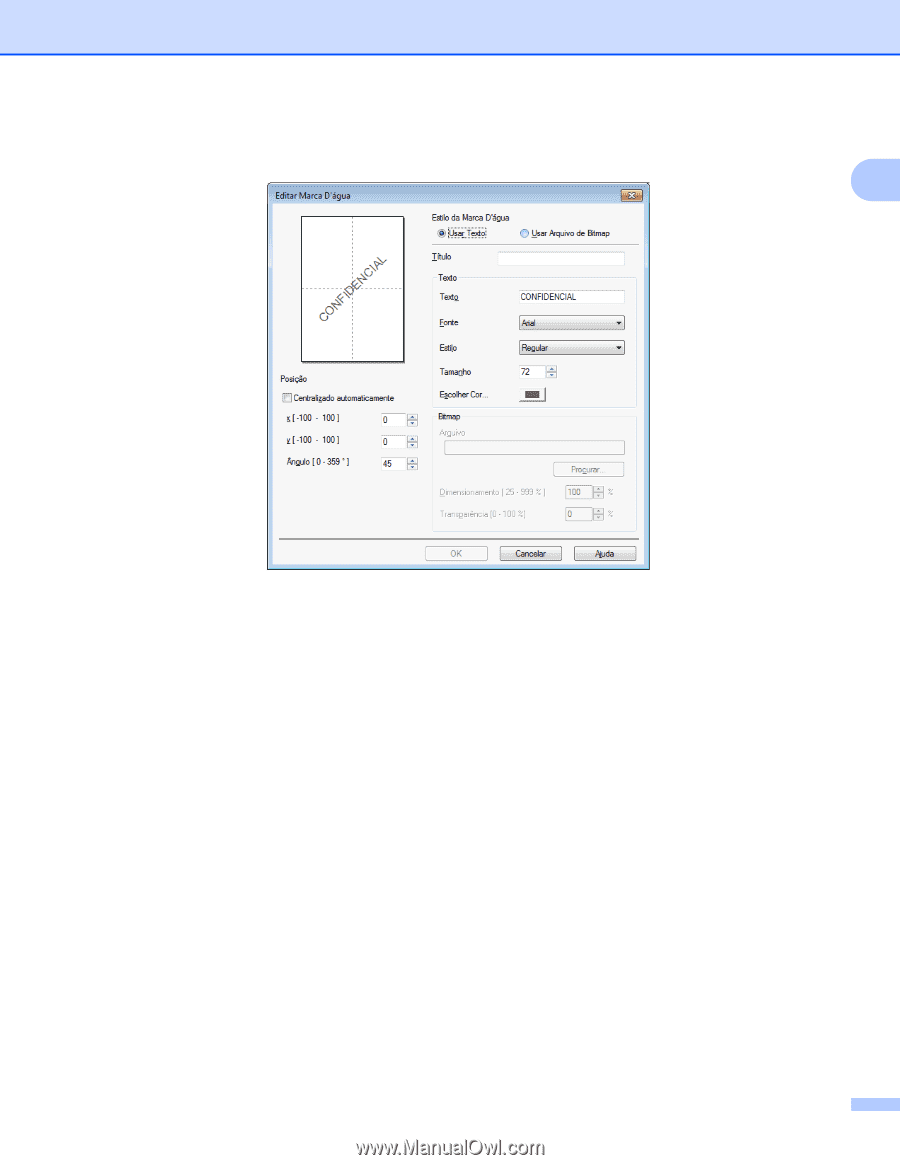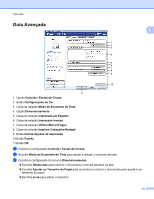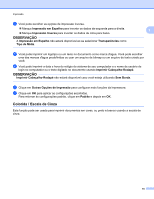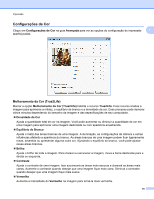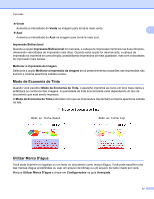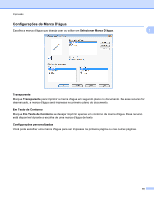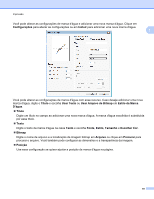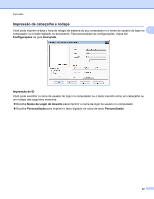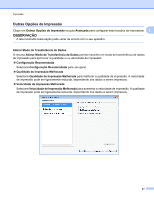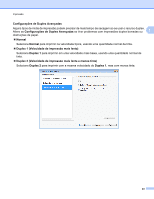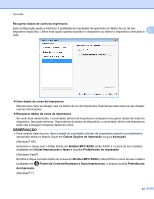Brother International MFC-J4510DW Software Users Manual - English - Page 28
Usar Arquivo de Bitmap, Estilo da Marca
 |
View all Brother International MFC-J4510DW manuals
Add to My Manuals
Save this manual to your list of manuals |
Page 28 highlights
Impressão Você pode alterar as configurações de marca d'água e adicionar uma nova marca d'água. Clique em Configurações para alterar as configurações ou em Incluir para adicionar uma nova marca d'água. 1 Você pode alterar as configurações de marca d'água com esse recurso. Caso deseje adicionar uma nova marca d'agua, digite o Título e escolha Usar Texto ou Usar Arquivo de Bitmap em Estilo da Marca D'água. Título Digite um título no campo ao adicionar uma nova marca d'água. A marca d'água escolhida é substituída por esse título. Texto Digite o texto da marca d'água na caixa Texto e escolha Fonte, Estilo, Tamanho e Escolher Cor. Bitmap Digite o nome de arquivo e a localização da imagem bitmap em Arquivo ou clique em Procurar para procurar o arquivo. Você também pode configurar as dimensões e a transparência da imagem. Posição Use essa configuração se quiser ajustar a posição da marca d'água na página. 19